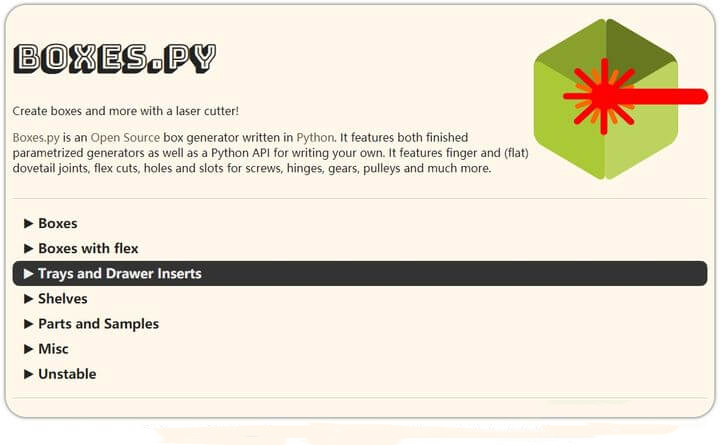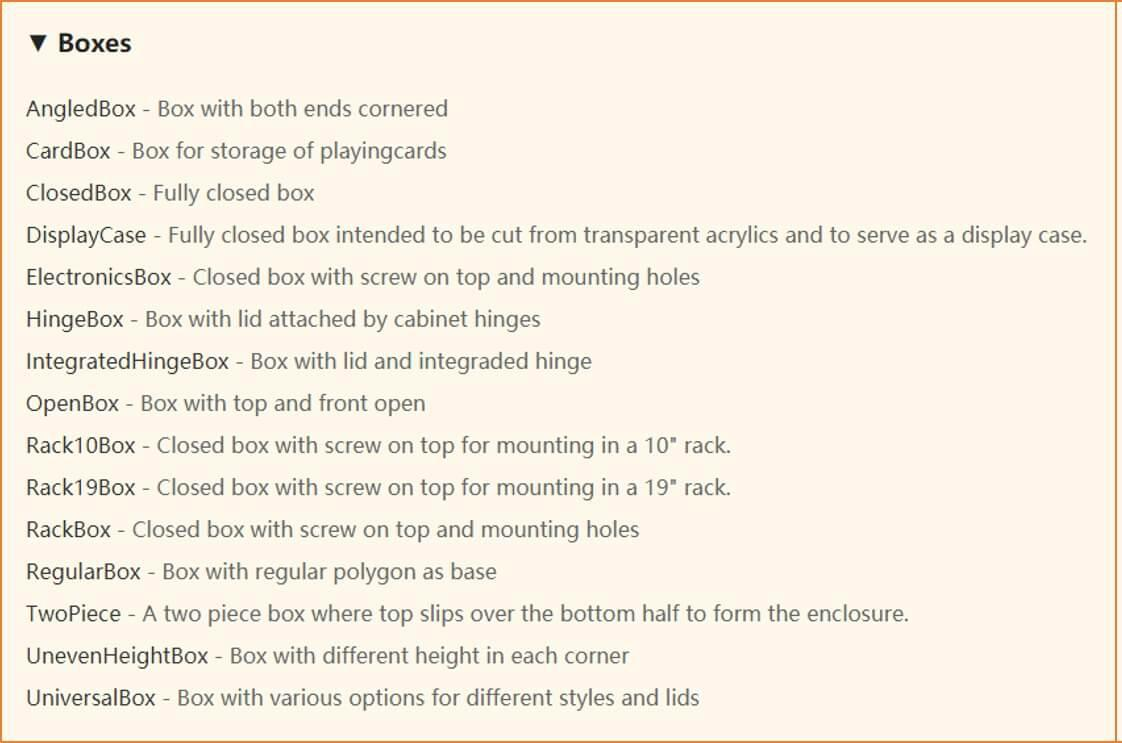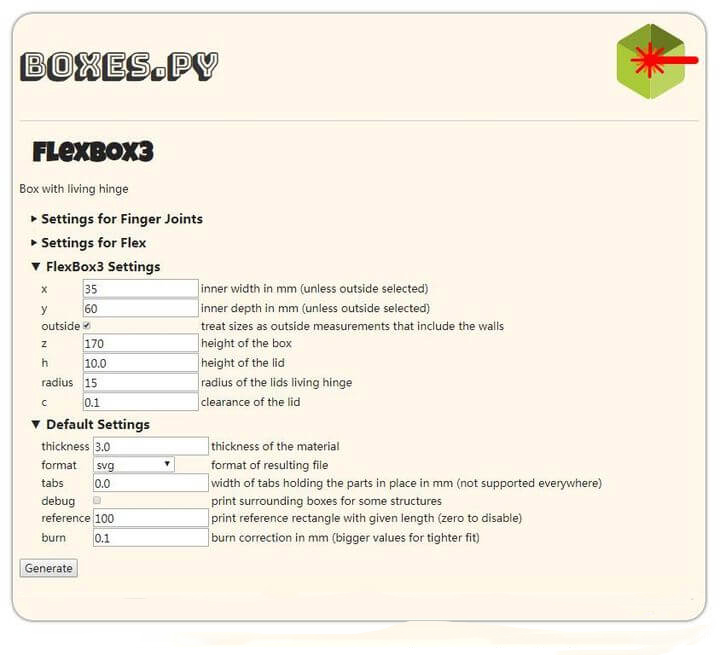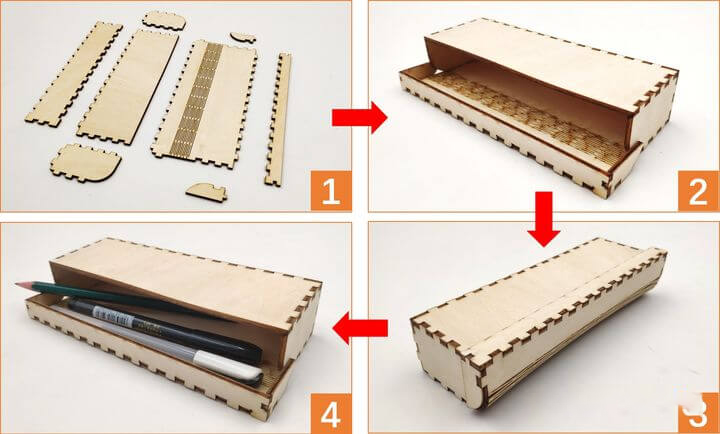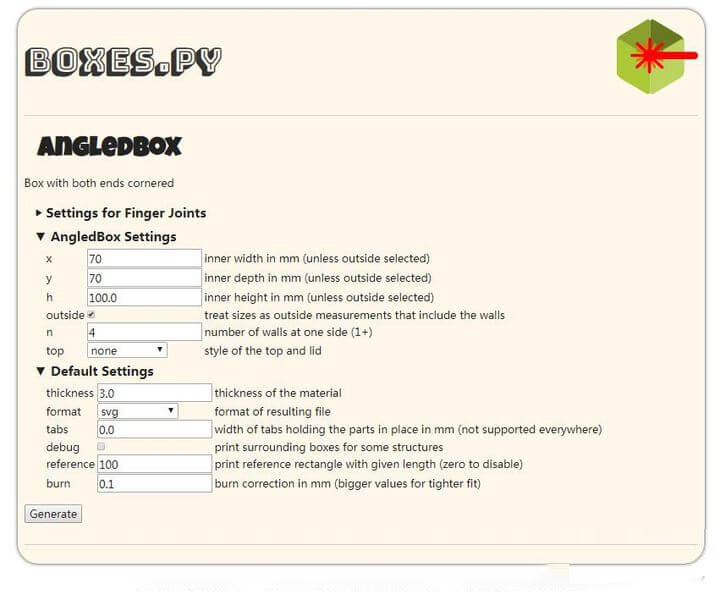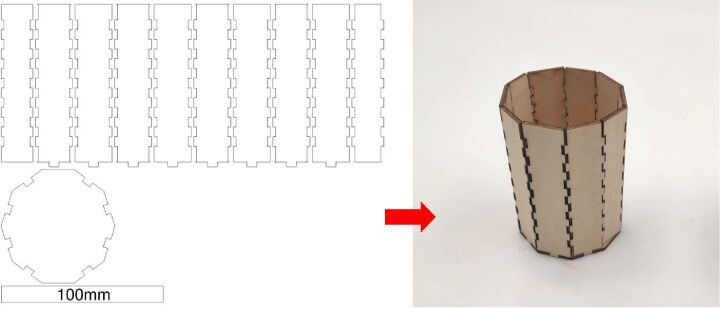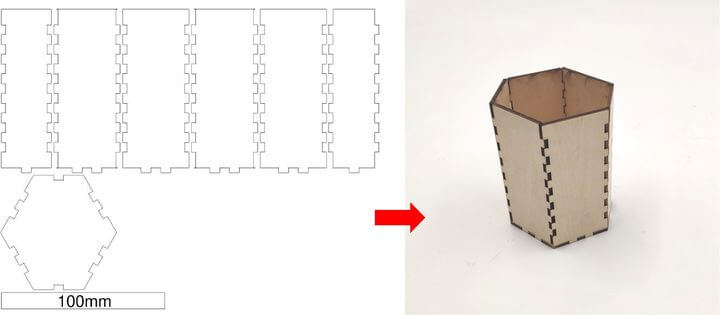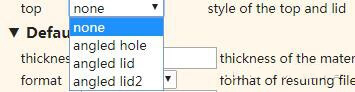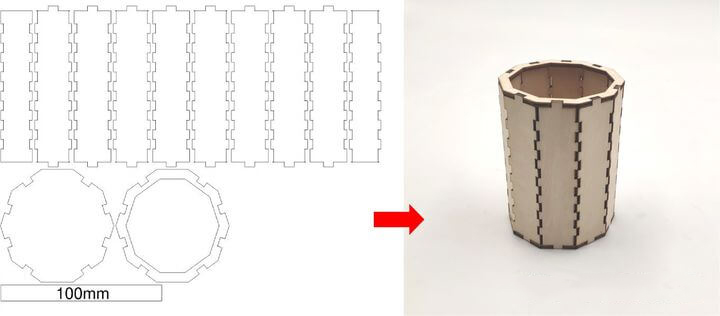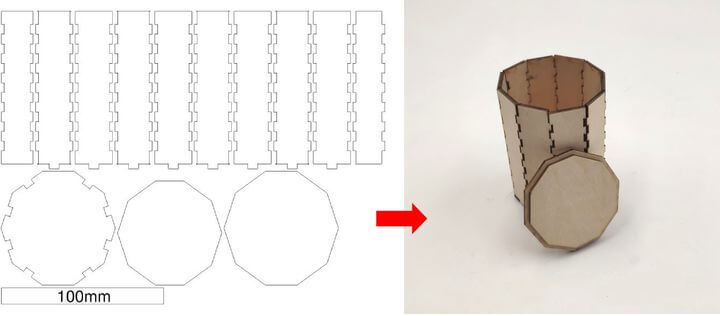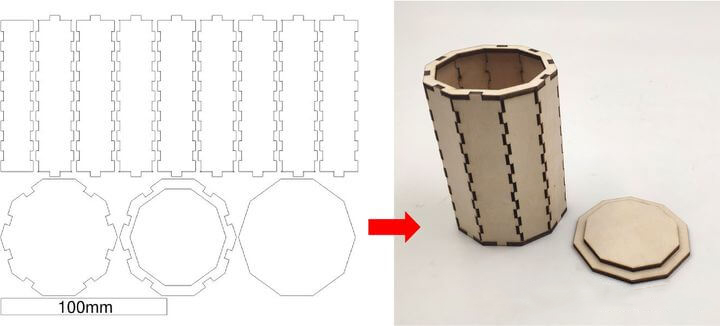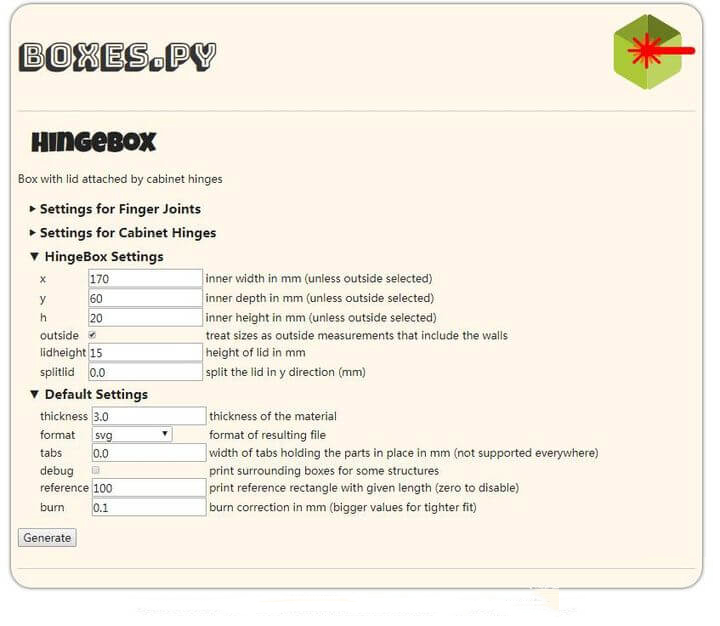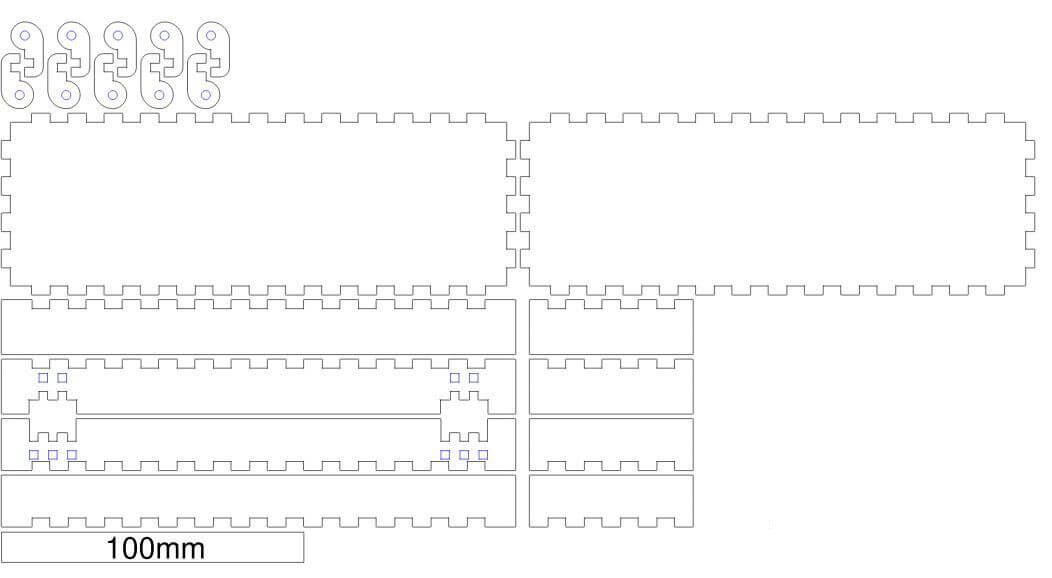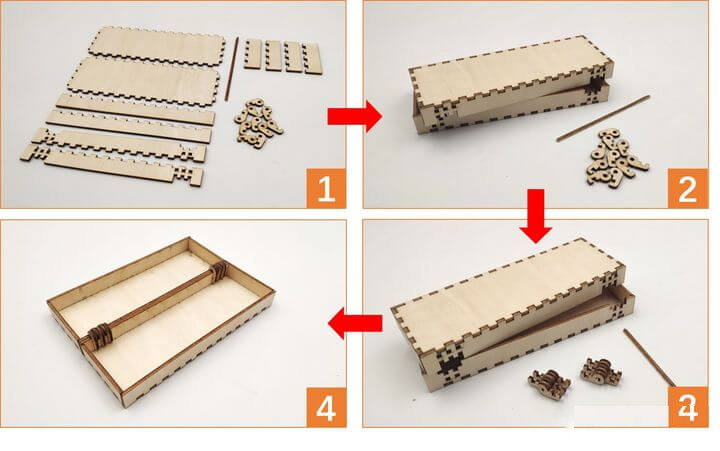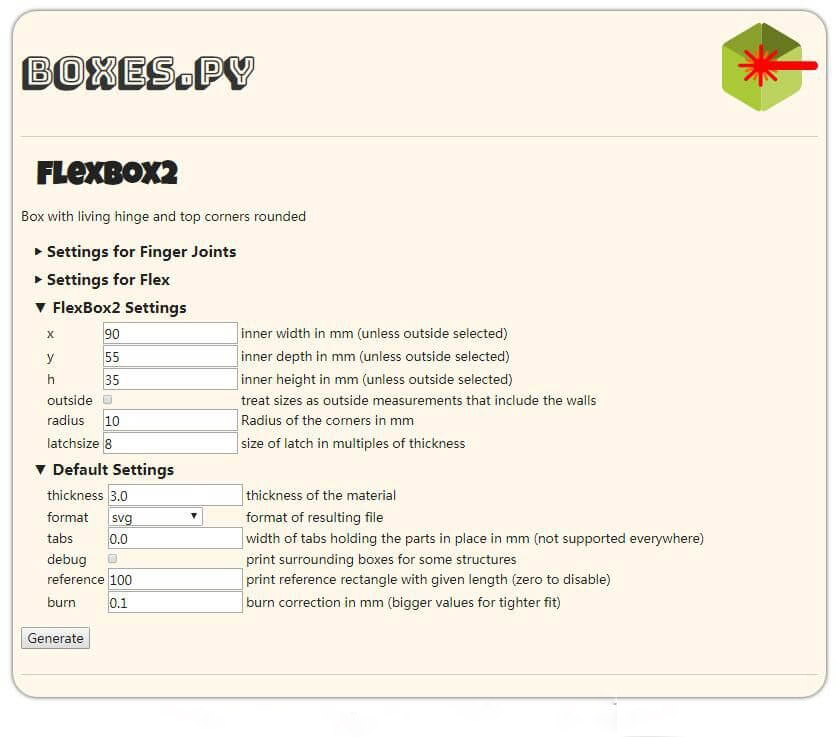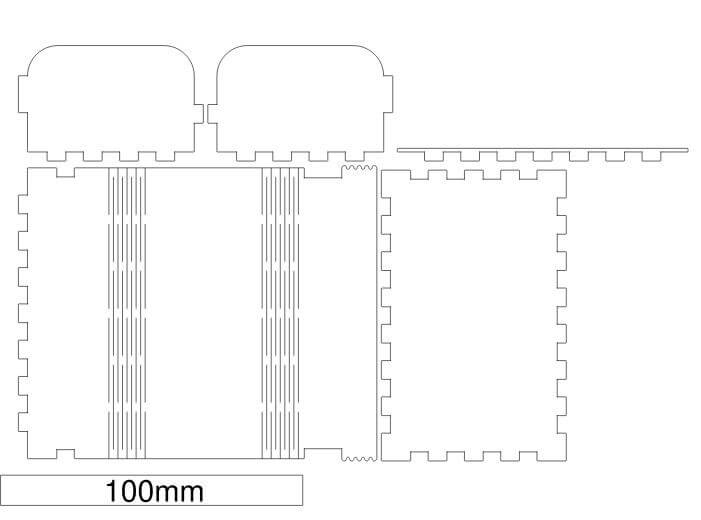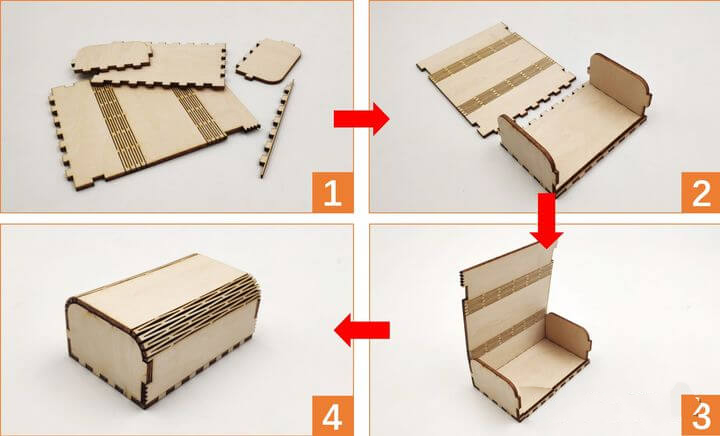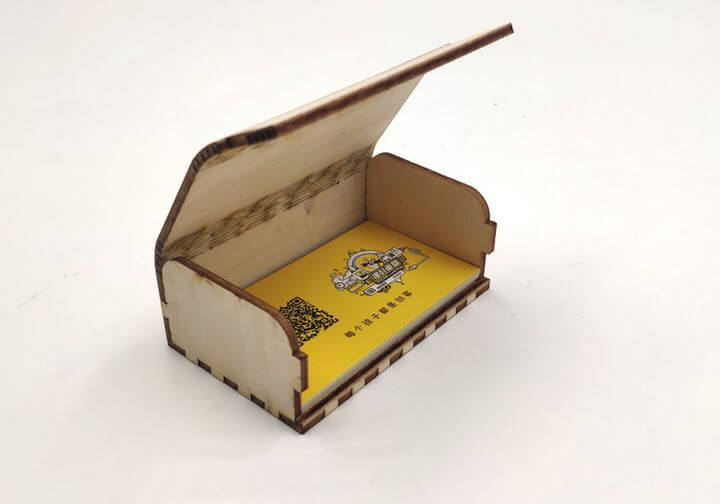La máquina de corte por láser puede procesar materiales como papel A4, tablero aosong, madera contrachapada, tablero de densidad, tablero de dos colores, acrílico, pergamino, cartón duro, etc. Y la máquina de corte por láser puede incluso grabar un logotipo personalizado en la parte posterior de su teléfono móvil teléfono.¿Existe alguna herramienta que pueda generar rápidamente dibujos de corte por láser según el tamaño que especifiquemos?¡La respuesta está en Boxex.py!
Qué es Boxex.py
Boxes.py es un generador de cajas en línea. Es esencialmente un proyecto de código abierto que utiliza Python para generar algoritmos de dibujo de corte automáticamente. En la parte inferior de la interfaz, puede ir a GitHub para descargar el código fuente o leer la documentación y la API. instrucciones. Si ha aprendido Python y quiere hacer algunos trucos, puede descargar el código fuente y hacer un programa fuera de línea usted mismo. En GitHub, el proyecto tiene docenas de entusiastas del corte por láser para mejorar juntos. Por supuesto, estas operaciones de alto nivel se dejan a los programadores ¡Hoy vamos a aprender cómo usar la máquina de corte por láser para generar varios diagramas de bloques y manipularlos!
Conceptos básicos de Boxes.py
Boxes.py contiene una serie de dibujos de cajas, como los dibujos de cajas ordinarias más básicos y los dibujos de cajas con una estructura elástica curva. Hay muchas bandejas de herramientas, cajones, engranajes, dibujos de estructuras mecánicas y dibujos de algunos proyectos creativos además. a dibujos de caja Algunos proyectos interesantes de código abierto, como la versión cortada con láser de los dibujos de la carcasa del robot Otto, etc.
Más importante aún, los dibujos generados por Boxes.py tienen una estructura de complemento, que puede establecer directamente la compensación de pérdida de corte, por lo que la estructura de complemento de corte se puede empalmar perfectamente y se puede fijar firmemente incluso sin pegamento. Boxes.py proporciona una variedad de diseños de complementos. El formulario de complemento generado automáticamente por Boxes.py se inserta en la unión de las dos piezas de material. Al diseñar la apariencia del trabajo, no necesitamos Considere el tamaño específico de cada interfaz. Mejora nuestra eficiencia al diseñar dibujos. Después de usar el corte por láser y Boxes.py de manera competente, podemos usar Adobe Illustrator (AI), AutoCAD, CorelDraw u otro software de dibujo para editar nuestros trabajos.
¿Cómo usar Boxes.py para generar dibujos?
Selección de tipo de cuadro y configuración de dibujo
Después de ingresar a Boxes.py, veremos muchas opciones, cada una con varias cajas y dibujos relacionados con el corte por láser, por ejemplo, cajas de madera ordinarias, cajas de madera con estructuras de doblado elástico, paletas y cajones, estantes, dibujos de uso común de trabajos de corte, etc.
Hay algunas opciones detalladas debajo de cada tipo de cuadro. Por ejemplo, al hacer clic en la flecha desplegable de Boxes flex, podemos ver varias opciones de cuadro. Después de hacer clic en uno de FlexBox3, aparecerá la siguiente interfaz.
Podemos usar este paso para configurar algunos parámetros que queremos cortar el dibujo, por ejemplo, largo, ancho, alto, algunos ajustes de parámetros de este tipo de caja, el grosor del material de corte, el formato de los gráficos generados, el corte compensación de pérdidas, etc. Tenga en cuenta que debemos seleccionar el grosor correctamente, y debe ser el mismo que el grosor del material cortado real.
Cuando configuremos todos los parámetros y dimensiones, haga clic en Generar a continuación para generar el dibujo en formato SVG. Y al mismo tiempo, aparecerá otra página web que mostrará el dibujo que queremos. Puede elegir diferentes opciones para generar varios dibujos y diseños de corte por láser. cajas personalizadas ilimitadas!
Descripción del parámetro de configuración básica
Necesitamos establecer algunos parámetros en cada cuadro, y cada conjunto tiene una descripción correspondiente.
Guarde el archivo de dibujo de corte por láser
Cuando configure todos los parámetros y esté satisfecho con el dibujo, puede hacer clic con el botón derecho en la página web generada. Y seleccionar «Guardar imagen como» o presionar Ctrl+S para guardar el archivo. Después de elegir la ruta de guardado, el El archivo de corte se guardará localmente.
Importe el dibujo al software de la máquina de corte por láser LaserMaker. Después de configurar los parámetros de corte, haga clic en «comenzar a crear» para comenzar a cortar nuestros dibujos. ¡Después de cortar, podemos comenzar a ensamblarlo! ¡Una práctica caja de papelería está lista!
Descripción del caso de diferentes cajas.
¡Esta parte presentará los métodos para generar dibujos para tres tipos diferentes de cajas y se familiarizará con Boxes.py a través de la producción real!
Use AngledBox para hacer un portalápices
Primero, ingrese a la página AngledBox seleccionando Boxes -> AngledBox, y configure las dimensiones de largo, ancho y alto y la cantidad de tableros periféricos. Al cambiar n, puede cambiar la cantidad de paneles alrededor de la periferia. Como muestra la imagen, si se establece en 4, hay (4+1)*2=10 tablones en una semana, si se establece en 2, hay (2+1)*2=6 tablones en una semana. Cuanto mayor sea el conjunto de n es, cuanto más cerca esté el portalápices del círculo.Debido a la dificultad de instalación y al ángulo de uso, se aconseja colocar 8-10 tablas de madera a la semana.
Establezca los parámetros de tamaño, haga clic en Generar y el dibujo como se muestra en la figura en la nueva página emergente.
The drawing generated when n=4 and physical drawings after production
El dibujo generado cuando n = 2 y dibujos físicos después de la producción
Además, podemos elegir varios estilos diferentes de tapas configurando la parte superior, como se muestra en la figura a continuación,
El dibujo generado cuando la parte superior se establece en un orificio en ángulo y el dibujo físico después de que se completa la producción
El dibujo generado cuando la parte superior se establece en la tapa en ángulo y el dibujo físico después de la producción
El dibujo generado cuando la parte superior se establece en tapa angulada2 y el dibujo físico después de la producción
Use HingeBox para hacer una caja de papelería
Primero, ingrese a la página HingeBox seleccionando Boxes -> HingeBox, y configure la longitud y el ancho total de la caja y las dimensiones de altura de la caja y la tapa.
Establezca los parámetros de tamaño y haga clic en Generar para generar el dibujo.
¡Después de cortar, puede comenzar a ensamblarlo!
Después de un poco de montaje, nace una práctica caja de papelería, que también se puede utilizar como estuche para gafas~
Use FlexBox2 para hacer un estuche para tarjetas de presentación
Primero, ingrese a la página de FlexBox2 seleccionando Cajas con flex -> FlexBox2, y configure el largo y ancho total de la caja y la altura de la caja y la tapa. Tenga en cuenta que el radio es el radio de curvatura de la esquina de la caja Trate de no configurarlo demasiado pequeño, de lo contrario, es fácil romper el tablero durante el proceso de ensamblaje.
Establezca los parámetros de tamaño y haga clic en Generar para generar el dibujo.
¡Después de cortar, puede comenzar a ensamblarlo!
Después de ensamblar, ¡está listo un hermoso estuche para tarjetas de presentación! Podemos encontrar que la tabla de madera se vuelve flexible después del corte con láser. ¿Se siente increíble?
Apreciación de los productos terminados de varias cajas de corte por láser
A continuación, apreciemos algunos de los trabajos después de usar Boxes.py para generar dibujos y cortar ~
Desarrollo avanzado
Cuando dominamos el uso de la máquina de corte por láser, ¡podemos usar software de dibujo para dibujar la estructura de corte por láser en nuestros trabajos de proyecto!Hay muchos software de dibujo de uso común, como Adobe Photoshop (PS), CorelDraw (CDR), Adobe Illustrator (AI), AutoCAD (CAD) y otro software de dibujo de planos.
La categoría UniversalBox de Boxes.py proporciona una variedad de dibujos de la interconexión de piezas de corte por láser. Solo necesitamos establecer los parámetros, guardarlos y copiarlos en nuestros dibujos, y luego podemos realizar la conexión mutua de las dos tablas de madera. o la estructura giratoria con bisagras. No necesitamos diseñar la parte de conexión por nosotros mismos. ¡Usa Boxes.py para diseñar tu caja personalizada!